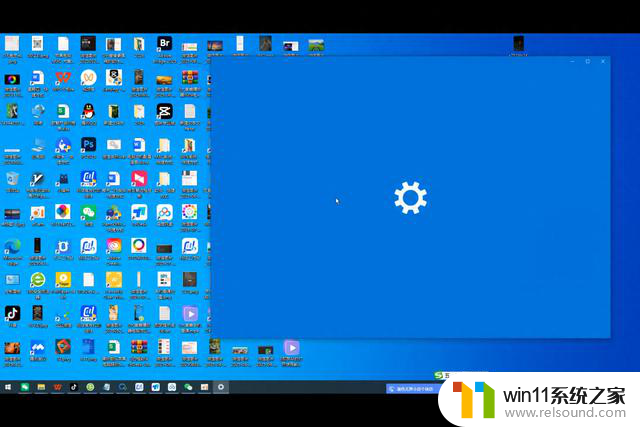vm共享文件夹在哪里 vmware共享文件夹存放目录
更新时间:2024-09-29 10:08:10作者:relsound
VMware共享文件夹是一种方便的功能,可以让虚拟机和主机之间轻松共享文件,但是很多用户可能会困惑于VM共享文件夹的存放位置。VMware共享文件夹存放在主机系统的特定目录中,具体位置取决于您安装VMware工具时选择的安装路径。在这个目录中,您可以轻松找到和管理共享的文件,方便快捷地进行数据交换和同步。
具体步骤:
1.打开虚拟机设置
右键一个虚拟机,点击打开设置。
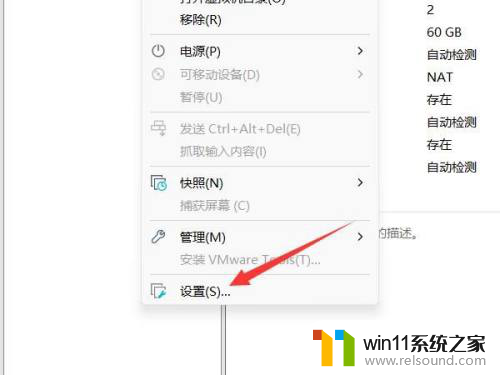
2.点击选项
点击选择上面的选项。
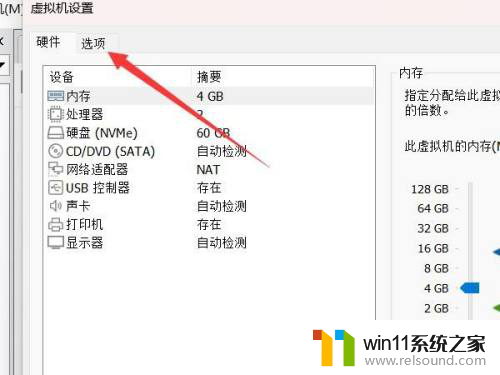
3.选择共享文件夹
找到共享文件夹选项,点击选择。
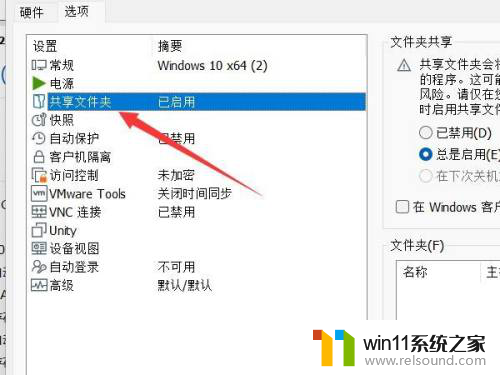
4.查看文件夹
在右下角的文件夹框中即可找到共享文件夹。
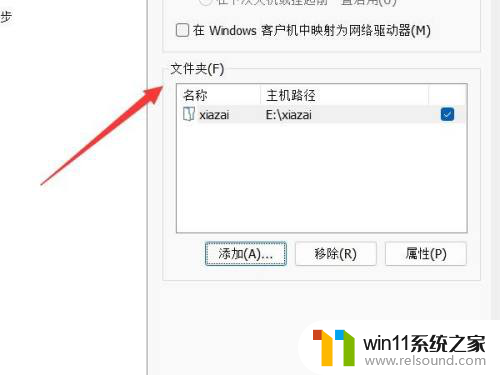
以上是关于VM共享文件夹位置的全部内容,如果有任何疑问,请按照小编的方法进行操作,希望能对大家有所帮助。